아이폰 전화 거절 하기 문자 메시지 설정 방법
안녕하세요. IT 컴퓨터 인플루언서 화니 입니다. 오랜 시간 안드로이드 핸드폰을 사용하다가 아이폰으로 넘어오면서 처음에는 어색했지만 대부분 익숙해졌습니다. 하지만 아직도 적응이 안되는 것이 한가지 있습니다. 바로 전화가 걸려오면 [밀어서 통화하기] 슬라이브 버튼만 있고 전화 거절은 없다는 것 입니다.

일반적인 전화는 문제 없지만 스팸이 온다면 바로 거절할 수가 없으며, 영화관이나 도서관, 회의중이라면 당황스럽기 마련입니다. 이에 조금 알아보니 인터페이스만 다를뿐 아이폰 역시 전화 거절 방법은 있었는데요. 이번 포스팅을 통해 아이폰 전화 거절하기 및 문자 메시지 설정 방법에 대해서 설명드리도록 하겠습니다.

참고로 모든 상황에서 전화 거절하기 버튼이 없는 것은 아닙니다. 만약 잠금 화면이라면 좌측 이미지와 같이 거절하기 버튼이 없이 통화 버튼만 있습니다. 하지만 영상을 시청하는 등 아이폰을 사용하고 있는 중에 전화가 걸려온다면 거절하기 버튼이 표시가 되는데요. 또한 문자 메시지를 눌러 기본 설정되어 있는 문자 메시지 중 한개를 선택해서 보낼 수 있습니다.
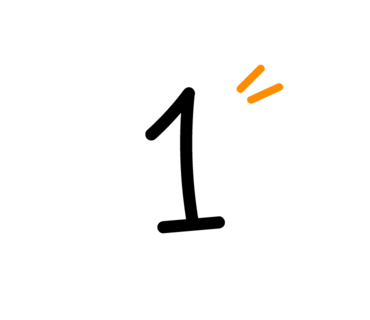
아이폰 전화 거절하기 방법
사실 거절 버튼이 없다고 해서 방법은 아예 없는 것은 아닌데요. 기본 화면에서 메시지 버튼을 눌러 문자 메시지를 보내며 부재중 응답을 할 수 있습니다. 하지만 온전하게 거절할 수 있는 방법은 따로 있는데요. 바로 우측 측면의 홈 버튼을 활용하는 것 입니다.

전화가 걸려왔을 때 우측 홈 버튼을 한번 누르면 그 상태로 무음 모드로 변경이 되는데요. 여기서 홈 버튼을 한번 더 눌러주시면 바로 전화 거절하기가 됩니다. 물론 두번 연속으로 빠르게 눌러도 아이폰에서 전화 거절하기가 되는 것이죠.

문자 메시지 설정 방법
기본 설정되어 있는 아이폰 메시지로 거절을 하는 것도 나쁘지는 않지만 본인이 필요한 문자를 미리 설정해 놓는다면 유용하게 활용할 수 있습니다.
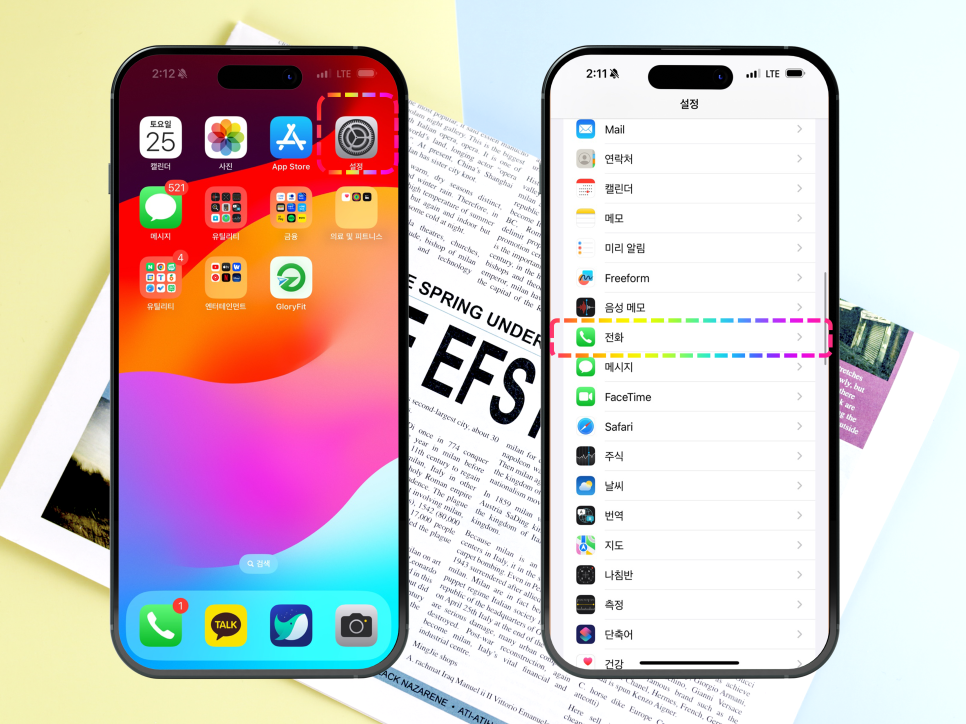
아이폰 전화 거절 문자 메시지를 설정 방법은 아이폰에 기본 설치되어 있는 [설정]앱을 실행하신 후 스크롤을 아래로 쭉 내려 [전화] 를 터치해주세요.
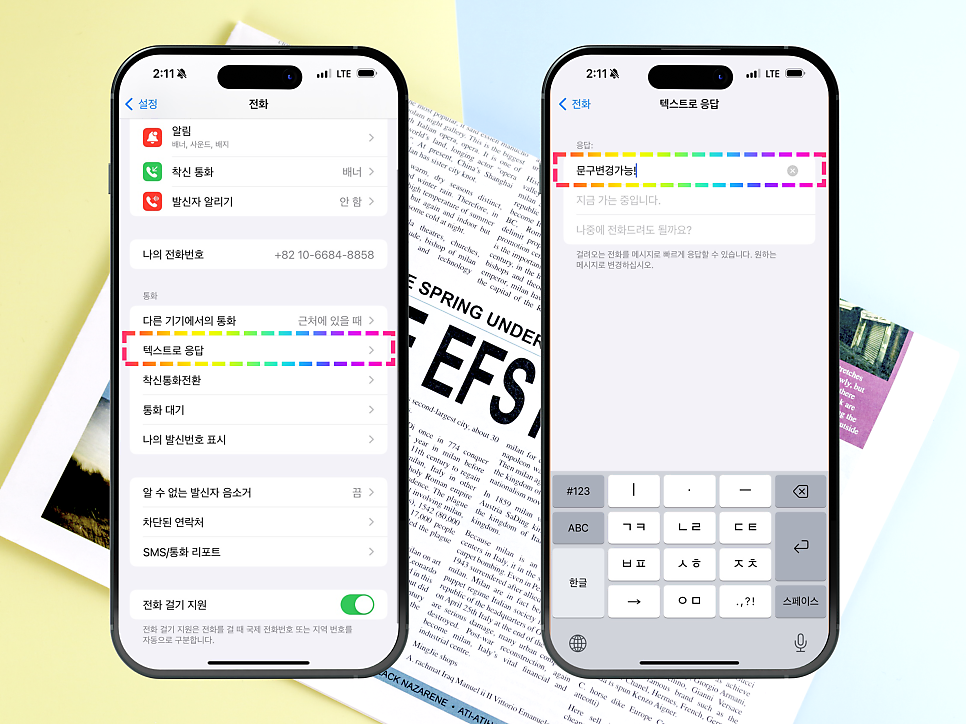
그 다음 [텍스트로 응답] 메뉴를 눌러주시면 기본 설정되어 있는 문자 메시지를 확인할 수 있는데요. 변경을 원하시는 메시지를 터치 후 내가 원하는 문구로 변경해주시면 됩니다.

그럼 이제는 위 이미지와 같이 내가 설정한 문자 메시지로 전화 거절을 할 수 있는 것이죠. 오늘은 아이폰 전화 거절 하기 및 부재중 문자 메시지 설정 방법에 대해서 설명드렸는데요. 도움이 되셨으면 좋게습니다.. 이상 화니였습니다. 감사합니다.